Editor X: fazer o design de menus
5 min de leitura
O Editor X está em transição para o Wix Studio, nossa nova plataforma para agências e freelancers.Saiba mais sobre o Wix Studio
No Editor X, você pode personalizar a aparência dos seus menus nos mínimos detalhes. Acesse o painel Inspetor para fazer o design do menu para cada estado individual (por exemplo, Ao passar o mouse, Clicado), ao ajustar configurações como a cor de preenchimento, estilo do texto, sombra e muito mais.
Neste artigo, saiba como personalizar cada tipo de menu:
Personalizar menus horizontais
No painel Inspetor, você pode fazer o design de menus horizontais para três estados diferentes - Normal, Ao passar o mouse e Clicado - para que os visitantes tenham uma experiência de navegação mais interativa.
Dependendo da predefinição escolhida, use as opções disponíveis para fazer com que o menu combine com a aparência do seu site. Por exemplo, alguns menus horizontais incluem botões ou separadores que você pode personalizar.
Para personalizar um menu horizontal:
- Clique no seu menu no Editor X.
- Clique no ícone Inspetor
 para abrir o painel.
para abrir o painel. - Clique no ícone Design
 .
. - Selecione o estado relevante: Normal, Ao passar o mouse ou Clicado.
- Faça o design do menu usando as opções disponíveis:
Saiba mais

Personalizar menus verticais
Você pode fazer o design dos menus verticais para dois estados diferentes - Normal e Clicado - para que os visitantes sempre saibam em qual página estão. Altere a cor de preenchimento do menu, submenu e seta (quando aplicável) e personalize outras áreas como texto, borda, sombra, etc.
Nota:
As configurações disponíveis dependem do menu específico que você selecionou no painel Elementos.
Para personalizar um menu vertical:
- Clique no seu menu no Editor X.
- Clique no ícone Inspetor
 para abrir o painel.
para abrir o painel. - Clique no ícone Design
 .
. - Faça o design do menu usando as opções disponíveis:
Saiba mais

Dica:
Você pode fixar o menu vertical na página para que ele permaneça flutuando enquanto os visitantes percorrem a página. Saiba como
Personalizar menus âncora
Escolha o que mostrar no menu âncora ao selecionar uma predefinição no painel Inspetor. Você pode exibir texto, botões ou uma predefinição que combine os dois. Uma predefinição permite até mesmo mostrar o nome da âncora quando os visitantes rolam para essa área específica.
Depois, você pode personalizar o design para dois estados separados - Normal e Clicado - para que os visitantes obtenham uma indicação clara da âncora que estão visualizando no momento.
Para personalizar um menu âncora:
- Clique no seu menu no Editor X.
- Clique no ícone Inspetor
 para abrir o painel.
para abrir o painel. - Clique no ícone Design
 .
. - Selecione uma predefinição na parte superior.
- Faça o design do menu usando as opções disponíveis:
Saiba mais

Personalizar menus hambúrguer
Os menus hambúrguer incluem vários elementos que você pode personalizar de acordo com o que você precisa - o menu em si, seu contêiner e os ícones para abrir e fechar.
Clique abaixo para saber como personalizar cada parte do seu menu hambúrguer:
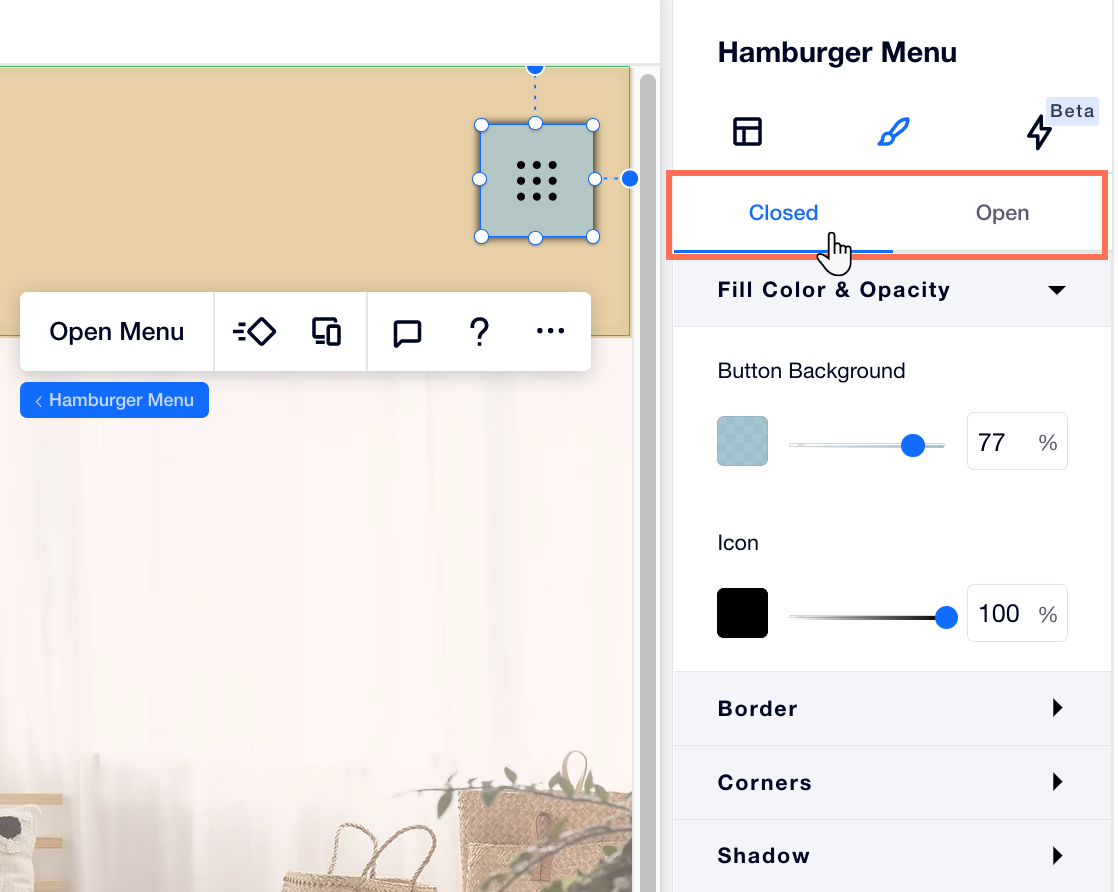
Dica:
O elemento de menu em si é um menu vertical, o que significa que você pode personalizar os itens para dois estados diferentes - Normal e Clicado.
Esse artigo foi útil?
|